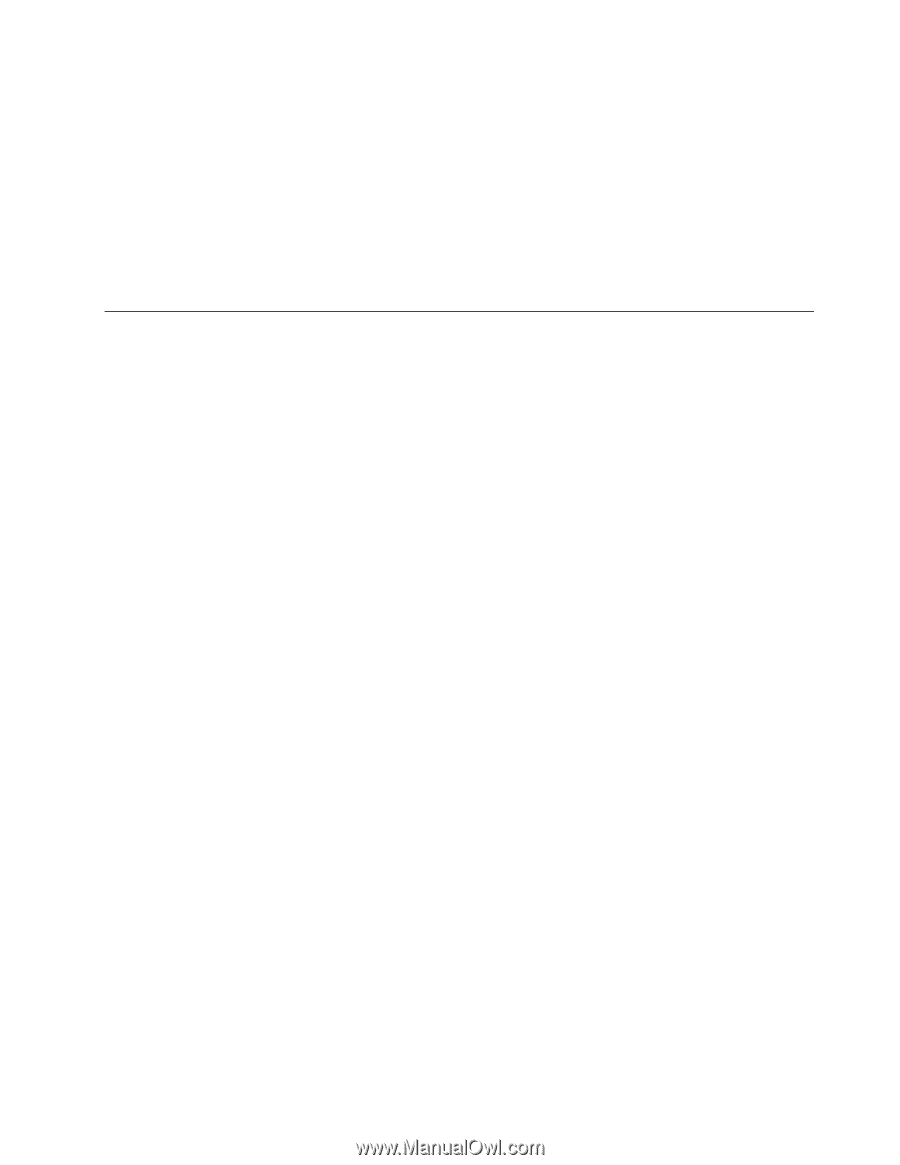Lenovo ThinkPad L530 (Polish) User Guide - Page 149
Konserwacja komputera, 35°C/95°F.
 |
View all Lenovo ThinkPad L530 manuals
Add to My Manuals
Save this manual to your list of manuals |
Page 149 highlights
instalujesz. Gdy wybierzesz żądane pakiety aktualizacji, program System Update automatycznie pobiera i instaluje aktualizacje bez żadnej dalszej interwencji z Twojej strony. Program System Update jest zainstalowany fabrycznie na komputerze i gotowy do działania. Jedynym wymaganiem wstępnym jest aktywne połączenie internetowe. Program ten można uruchomić ręcznie lub można użyć funkcji planowania, aby program okresowo wyszukiwał aktualizacje w sposób automatyczny. Można również wstępnie określić, że zaplanowane aktualizacje mają być wyszukiwane według poziomu ważności (krytyczne, zalecane lub wszystkie), aby zawęzić listę aktualizacji do wyboru. Więcej informacji o tym, jak korzystać z funkcji ThinkVantage System Update, znajdziesz w systemie pomocy tego programu. Konserwacja komputera Chociaż konstrukcja komputera gwarantuje niezawodność jego funkcjonowania w normalnych warunkach roboczych, należy zachować zdrowy rozsądek przy posługiwaniu się nim. Przestrzeganie podanych wskazówek zapewni wygodną pracę oraz długotrwałą przydatność komputera. Należy zwracać uwagę na miejsce oraz sposób pracy • Materiały opakowaniowe powinno się przechowywać w bezpiecznym miejscu z dala od dzieci, aby zapobiec niebezpieczeństwu uduszenia plastikową torbą. • W bezpośredniej bliskości komputera (do 13 cm) nie powinny się znajdować żadne magnesy, włączone telefony komórkowe, urządzenia elektryczne ani głośniki. • Komputer nie powinien podlegać działaniu ekstremalnych temperatur (poniżej 5°C/41°F ani powyżej 35°C/95°F). • Niektóre urządzenia, takie jak przenośne wentylatory biurkowe czy jonizatory powietrza mogą wytwarzać jony ujemne. Jeśli komputer znajduje się w pobliżu takiego urządzenia i jest przez dłuższy czas narażony na działanie powietrza zawierającego jony ujemne, to może wytworzyć ładunki elektrostatyczne. Ładunki takie mogą ulec rozładowaniu za pośrednictwem dłoni użytkownika dotykającego klawiatury lub innych części komputera lub za pośrednictwem złączy podłączonych urządzeń we/wy. Chociaż to wyładowanie jest inne od wyładowania pochodzącego z ciała lub odzieży, niesie ono ze sobą takie samo ryzyko uszkodzenia komputera. Komputer zaprojektowano i wyprodukowano z myślą o zminimalizowaniu skutków wyładowań elektrostatycznych. Jednakże ładunek elektrostatyczny przekraczający określony limit może spowodować wzrost ryzyka wystąpienia wyładowania elektrostatycznego. W związku z tym w przypadku używania komputera w pobliżu urządzenia wytwarzającego jony ujemne należy przede wszystkim: • unikać bezpośredniego kontaktu komputera z powietrzem z urządzenia, które może wytwarzać jony ujemne; • trzymać komputer i urządzania peryferyjne jak najdalej od takiego urządzenia; • jeśli to tylko możliwe, uziemić komputer w celu ułatwienia rozładowania elektrostatycznego. Informacja: Nie wszystkie takie urządzenia powodują znaczący wzrost poziomu ładunków elektrostatycznych. Z komputerem należy obchodzić się delikatnie • Nie należy wkładać żadnych przedmiotów (nawet papieru) między ekran a klawiaturę lub podpórkę pod nadgarstki. Rozdział 9. Zapobieganie problemom 131